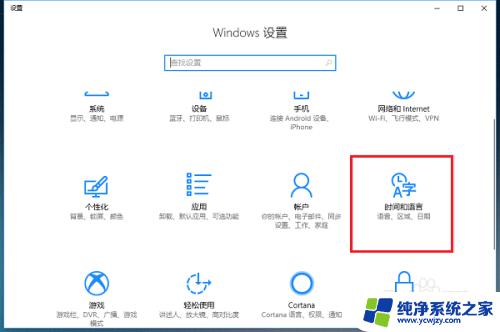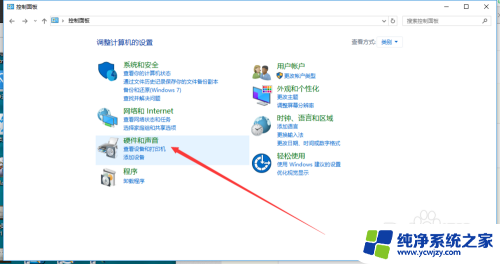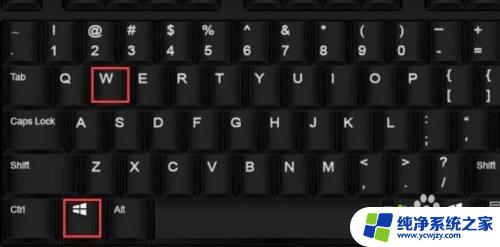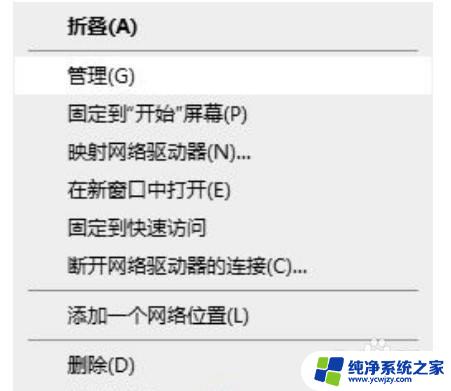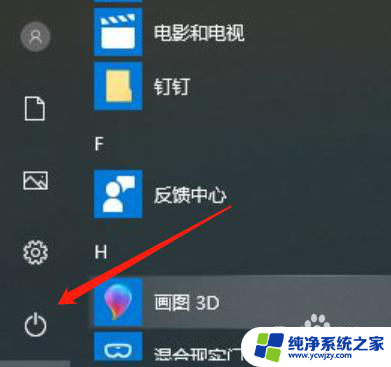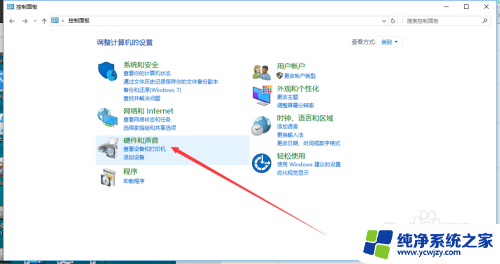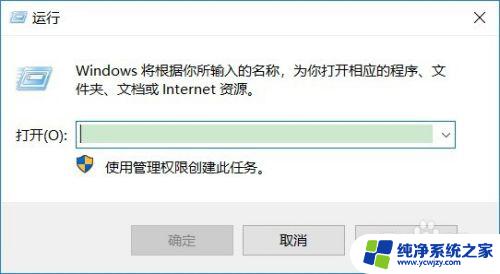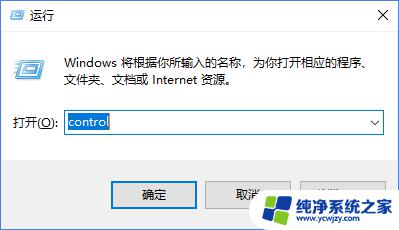win10机械键盘按键冲突
Win10系统的机械键盘在使用过程中可能会出现按键冲突的情况,尤其是在配合输入法使用时更容易出现问题,为了解决这一困扰,我们可以通过一些简单的步骤来进行调整和设置,从而有效地解决Win10机械键盘和输入法之间的按键冲突问题。接下来我们将介绍具体的解决步骤,帮助您顺利解决这一烦扰。
具体步骤:
1.单击任务栏小娜图标,在弹出窗口搜索框输入【语言】,然后选择搜索到的【区域和语言设置】
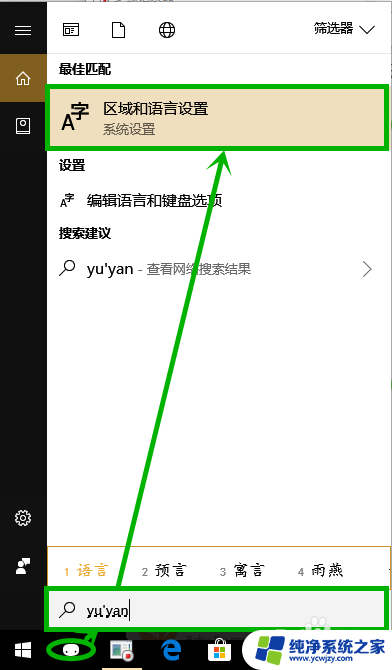
2.进入【区域和语言】选项卡,在语言组如果只是普通普通的中英语言使用者。果断点击其他语言,然后【删除】就行了,只保留“中文”
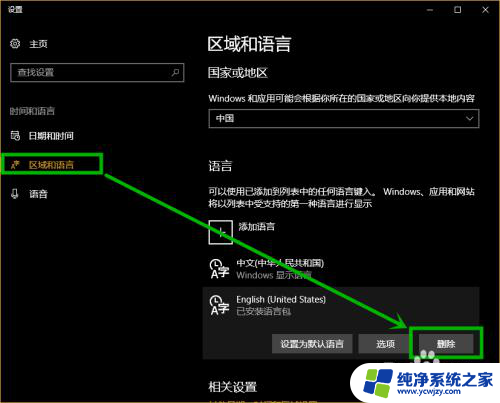
3.点击【中文】,并选择【选项】进入详细设置
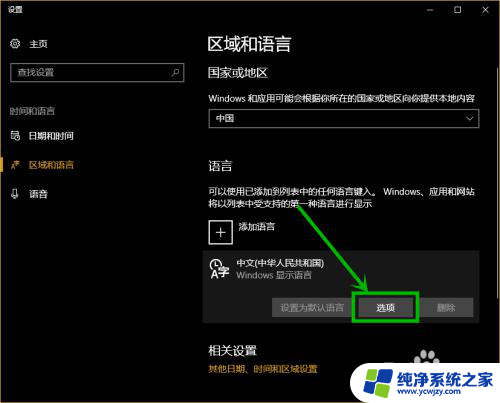
4.键盘选项我们只使用【微软拼音】,【微软五笔】我们同样选择【删除】操作。如果后期想重新添加上只需要通过【添加键盘】选项就可实现重新添加
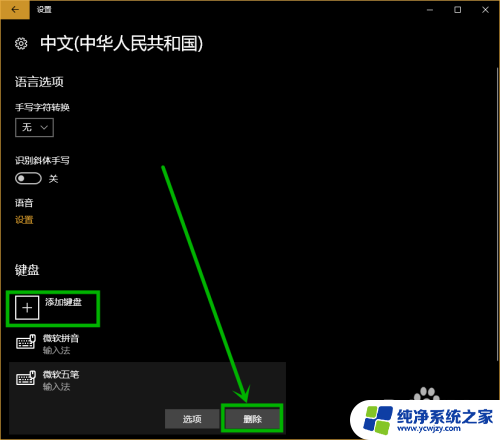
5.我们点击【微软拼音】,然后选择【选项】进入详细设置
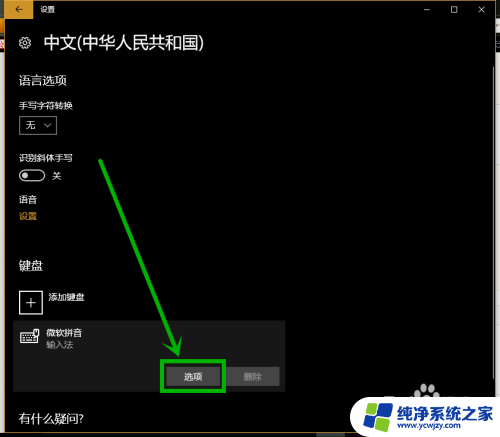
6.在微软拼音设置界面,我们选择【按键】进行快捷键设置
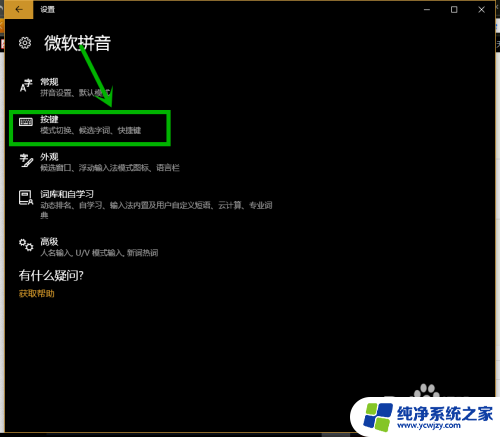
7.在【按键设置】界面,我们将【模式切换】组的三个选项全部选择【无】。这时候你就会发现通过按键已经无法进行语言的切换,而我们只需要点击任务栏的输入法,汉字“中”或者“英”就可以实现快速语言切换,是不是很方便
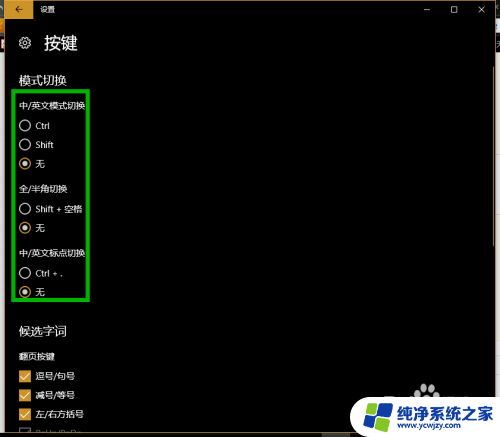
以上就是win10机械键盘按键冲突的全部内容,有需要的用户可以按照以上步骤进行操作,希望对大家有所帮助。